tow OPEL MOKKA 2015.5 Instrukcja obsługi systemu audio-nawigacyjnego (in Polish)
[x] Cancel search | Manufacturer: OPEL, Model Year: 2015.5, Model line: MOKKA, Model: OPEL MOKKA 2015.5Pages: 137, PDF Size: 2.28 MB
Page 24 of 137
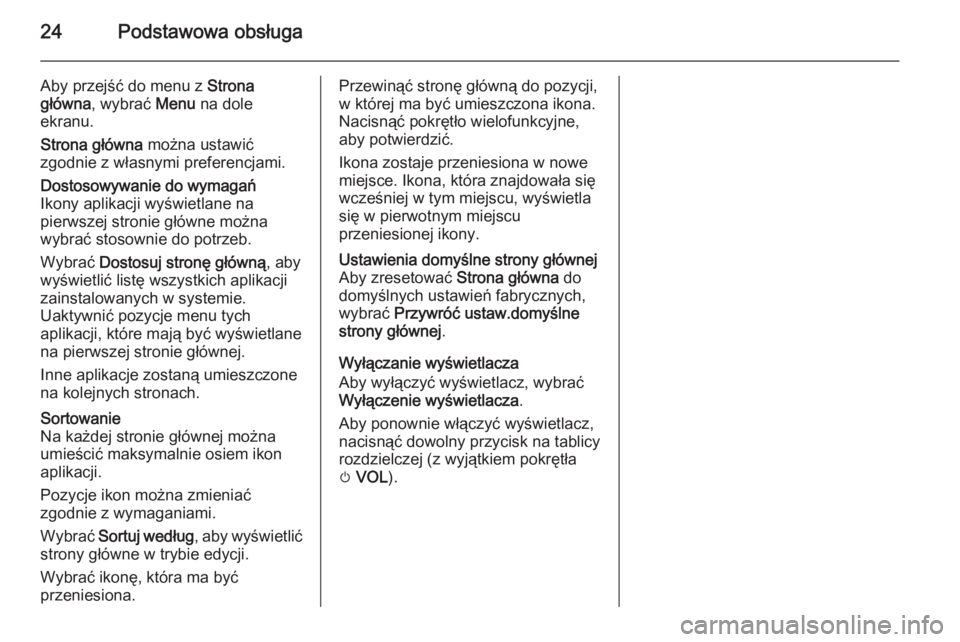
24Podstawowa obsługa
Aby przejść do menu z Strona
główna , wybrać Menu na dole
ekranu.
Strona główna można ustawić
zgodnie z własnymi preferencjami.Dostosowywanie do wymagań
Ikony aplikacji wyświetlane na
pierwszej stronie główne można
wybrać stosownie do potrzeb.
Wybrać Dostosuj stronę główną , aby
wyświetlić listę wszystkich aplikacji
zainstalowanych w systemie.
Uaktywnić pozycje menu tych
aplikacji, które mają być wyświetlane
na pierwszej stronie głównej.
Inne aplikacje zostaną umieszczone
na kolejnych stronach.Sortowanie
Na każdej stronie głównej można
umieścić maksymalnie osiem ikon
aplikacji.
Pozycje ikon można zmieniać
zgodnie z wymaganiami.
Wybrać Sortuj według , aby wyświetlić
strony główne w trybie edycji.
Wybrać ikonę, która ma być
przeniesiona.Przewinąć stronę główną do pozycji,
w której ma być umieszczona ikona.
Nacisnąć pokrętło wielofunkcyjne,
aby potwierdzić.
Ikona zostaje przeniesiona w nowe
miejsce. Ikona, która znajdowała się
wcześniej w tym miejscu, wyświetla
się w pierwotnym miejscu
przeniesionej ikony.Ustawienia domyślne strony głównej Aby zresetować Strona główna do
domyślnych ustawień fabrycznych,
wybrać Przywróć ustaw.domyślne
strony głównej .
Wyłączanie wyświetlacza
Aby wyłączyć wyświetlacz, wybrać
Wyłączenie wyświetlacza .
Aby ponownie włączyć wyświetlacz, nacisnąć dowolny przycisk na tablicy
rozdzielczej (z wyjątkiem pokrętła
m VOL ).
Page 26 of 137
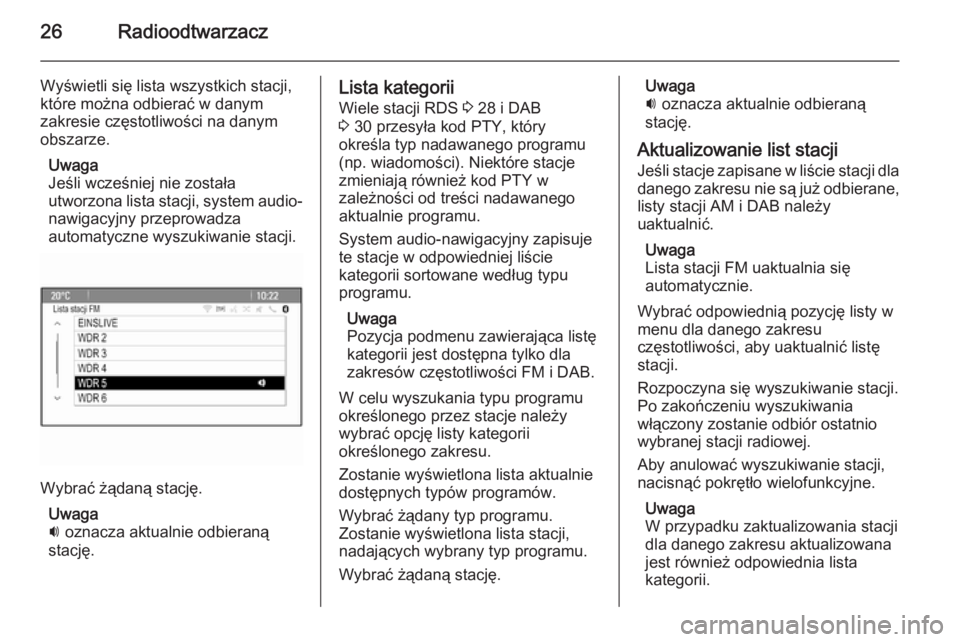
26Radioodtwarzacz
Wyświetli się lista wszystkich stacji,
które można odbierać w danym
zakresie częstotliwości na danym
obszarze.
Uwaga
Jeśli wcześniej nie została
utworzona lista stacji, system audio-
nawigacyjny przeprowadza
automatyczne wyszukiwanie stacji.
Wybrać żądaną stację.
Uwaga
i oznacza aktualnie odbieraną
stację.
Lista kategorii
Wiele stacji RDS 3 28 i DAB
3 30 przesyła kod PTY, który
określa typ nadawanego programu
(np. wiadomości). Niektóre stacje
zmieniają również kod PTY w
zależności od treści nadawanego
aktualnie programu.
System audio-nawigacyjny zapisuje
te stacje w odpowiedniej liście
kategorii sortowane według typu
programu.
Uwaga
Pozycja podmenu zawierająca listę
kategorii jest dostępna tylko dla
zakresów częstotliwości FM i DAB.
W celu wyszukania typu programu
określonego przez stacje należy
wybrać opcję listy kategorii
określonego zakresu.
Zostanie wyświetlona lista aktualnie
dostępnych typów programów.
Wybrać żądany typ programu.
Zostanie wyświetlona lista stacji,
nadających wybrany typ programu.
Wybrać żądaną stację.Uwaga
i oznacza aktualnie odbieraną
stację.
Aktualizowanie list stacji Jeśli stacje zapisane w liście stacji dla
danego zakresu nie są już odbierane, listy stacji AM i DAB należy
uaktualnić.
Uwaga
Lista stacji FM uaktualnia się
automatycznie.
Wybrać odpowiednią pozycję listy w
menu dla danego zakresu
częstotliwości, aby uaktualnić listę
stacji.
Rozpoczyna się wyszukiwanie stacji.
Po zakończeniu wyszukiwania
włączony zostanie odbiór ostatnio
wybranej stacji radiowej.
Aby anulować wyszukiwanie stacji,
nacisnąć pokrętło wielofunkcyjne.
Uwaga
W przypadku zaktualizowania stacji
dla danego zakresu aktualizowana
jest również odpowiednia lista
kategorii.
Page 28 of 137
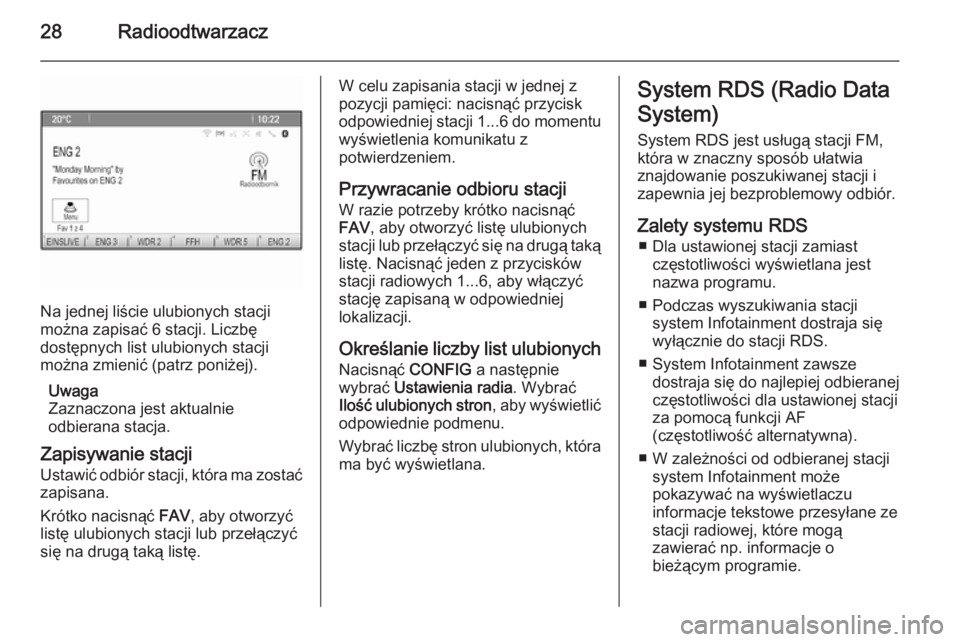
28Radioodtwarzacz
Na jednej liście ulubionych stacji
można zapisać 6 stacji. Liczbę
dostępnych list ulubionych stacji
można zmienić (patrz poniżej).
Uwaga
Zaznaczona jest aktualnie
odbierana stacja.
Zapisywanie stacji Ustawić odbiór stacji, która ma zostać
zapisana.
Krótko nacisnąć FAV, aby otworzyć
listę ulubionych stacji lub przełączyć
się na drugą taką listę.
W celu zapisania stacji w jednej z
pozycji pamięci: nacisnąć przycisk
odpowiedniej stacji 1...6 do momentu
wyświetlenia komunikatu z
potwierdzeniem.
Przywracanie odbioru stacji W razie potrzeby krótko nacisnąć
FAV , aby otworzyć listę ulubionych
stacji lub przełączyć się na drugą taką listę. Nacisnąć jeden z przycisków
stacji radiowych 1...6, aby włączyć
stację zapisaną w odpowiedniej
lokalizacji.
Określanie liczby list ulubionych
Nacisnąć CONFIG a następnie
wybrać Ustawienia radia . Wybrać
Ilość ulubionych stron , aby wyświetlić
odpowiednie podmenu.
Wybrać liczbę stron ulubionych, która ma być wyświetlana.System RDS (Radio Data
System) System RDS jest usługą stacji FM,która w znaczny sposób ułatwia
znajdowanie poszukiwanej stacji i
zapewnia jej bezproblemowy odbiór.
Zalety systemu RDS ■ Dla ustawionej stacji zamiast częstotliwości wyświetlana jest
nazwa programu.
■ Podczas wyszukiwania stacji system Infotainment dostraja się
wyłącznie do stacji RDS.
■ System Infotainment zawsze dostraja się do najlepiej odbieranej
częstotliwości dla ustawionej stacji
za pomocą funkcji AF
(częstotliwość alternatywna).
■ W zależności od odbieranej stacji system Infotainment może
pokazywać na wyświetlaczu
informacje tekstowe przesyłane ze
stacji radiowej, które mogą
zawierać np. informacje o
bieżącym programie.
Page 29 of 137
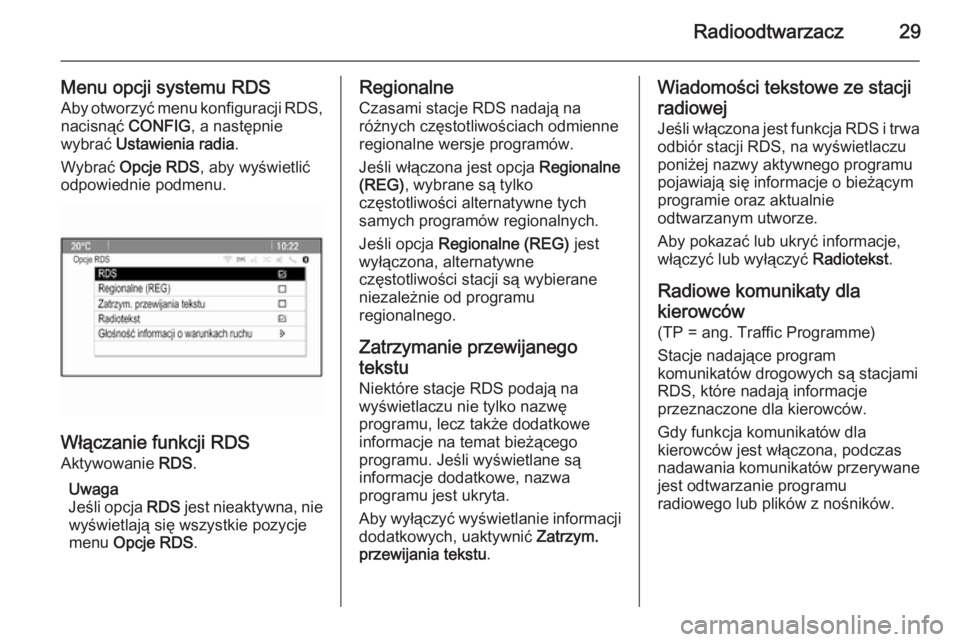
Radioodtwarzacz29
Menu opcji systemu RDS
Aby otworzyć menu konfiguracji RDS, nacisnąć CONFIG, a następnie
wybrać Ustawienia radia .
Wybrać Opcje RDS , aby wyświetlić
odpowiednie podmenu.
Włączanie funkcji RDS
Aktywowanie RDS.
Uwaga
Jeśli opcja RDS jest nieaktywna, nie
wyświetlają się wszystkie pozycje
menu Opcje RDS .
Regionalne
Czasami stacje RDS nadają na
różnych częstotliwościach odmienne regionalne wersje programów.
Jeśli włączona jest opcja Regionalne
(REG) , wybrane są tylko
częstotliwości alternatywne tych
samych programów regionalnych.
Jeśli opcja Regionalne (REG) jest
wyłączona, alternatywne
częstotliwości stacji są wybierane niezależnie od programu
regionalnego.
Zatrzymanie przewijanegotekstu
Niektóre stacje RDS podają na
wyświetlaczu nie tylko nazwę
programu, lecz także dodatkowe
informacje na temat bieżącego
programu. Jeśli wyświetlane są
informacje dodatkowe, nazwa
programu jest ukryta.
Aby wyłączyć wyświetlanie informacji
dodatkowych, uaktywnić Zatrzym.
przewijania tekstu .Wiadomości tekstowe ze stacji
radiowej
Jeśli włączona jest funkcja RDS i trwa odbiór stacji RDS, na wyświetlaczu
poniżej nazwy aktywnego programu
pojawiają się informacje o bieżącym
programie oraz aktualnie
odtwarzanym utworze.
Aby pokazać lub ukryć informacje, włączyć lub wyłączyć Radiotekst.
Radiowe komunikaty dla
kierowców
(TP = ang. Traffic Programme)
Stacje nadające program
komunikatów drogowych są stacjami
RDS, które nadają informacje
przeznaczone dla kierowców.
Gdy funkcja komunikatów dla
kierowców jest włączona, podczas
nadawania komunikatów przerywane
jest odtwarzanie programu
radiowego lub plików z nośników.
Page 30 of 137
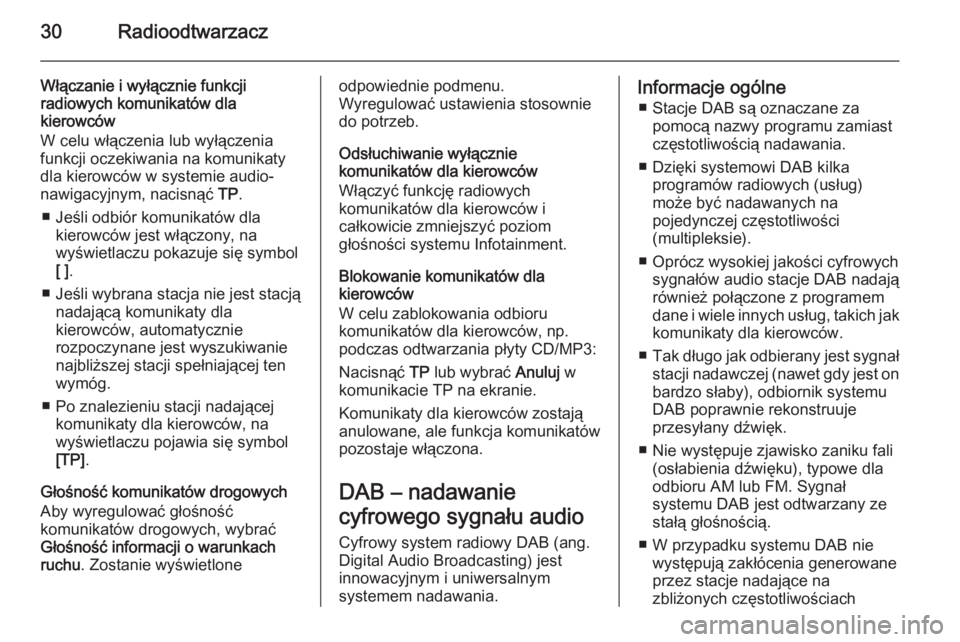
30Radioodtwarzacz
Włączanie i wyłącznie funkcji
radiowych komunikatów dla
kierowców
W celu włączenia lub wyłączenia
funkcji oczekiwania na komunikaty
dla kierowców w systemie audio-
nawigacyjnym, nacisnąć TP.
■ Jeśli odbiór komunikatów dla kierowców jest włączony, na
wyświetlaczu pokazuje się symbol
[ ] .
■ Jeśli wybrana stacja nie jest stacją nadającą komunikaty dla
kierowców, automatycznie
rozpoczynane jest wyszukiwanie
najbliższej stacji spełniającej ten
wymóg.
■ Po znalezieniu stacji nadającej komunikaty dla kierowców, na
wyświetlaczu pojawia się symbol
[TP] .
Głośność komunikatów drogowych
Aby wyregulować głośność
komunikatów drogowych, wybrać
Głośność informacji o warunkach
ruchu . Zostanie wyświetloneodpowiednie podmenu.
Wyregulować ustawienia stosownie
do potrzeb.
Odsłuchiwanie wyłącznie
komunikatów dla kierowców
Włączyć funkcję radiowych
komunikatów dla kierowców i
całkowicie zmniejszyć poziom
głośności systemu Infotainment.
Blokowanie komunikatów dla
kierowców
W celu zablokowania odbioru
komunikatów dla kierowców, np.
podczas odtwarzania płyty CD/MP3:
Nacisnąć TP lub wybrać Anuluj w
komunikacie TP na ekranie.
Komunikaty dla kierowców zostają
anulowane, ale funkcja komunikatów
pozostaje włączona.
DAB – nadawanie
cyfrowego sygnału audio
Cyfrowy system radiowy DAB (ang.
Digital Audio Broadcasting) jest
innowacyjnym i uniwersalnym
systemem nadawania.Informacje ogólne
■ Stacje DAB są oznaczane za pomocą nazwy programu zamiast
częstotliwością nadawania.
■ Dzięki systemowi DAB kilka programów radiowych (usług)
może być nadawanych na
pojedynczej częstotliwości
(multipleksie).
■ Oprócz wysokiej jakości cyfrowych sygnałów audio stacje DAB nadają
również połączone z programem
dane i wiele innych usług, takich jak
komunikaty dla kierowców.
■ Tak długo jak odbierany jest sygnał
stacji nadawczej (nawet gdy jest on bardzo słaby), odbiornik systemu
DAB poprawnie rekonstruuje
przesyłany dźwięk.
■ Nie występuje zjawisko zaniku fali (osłabienia dźwięku), typowe dla
odbioru AM lub FM. Sygnał
systemu DAB jest odtwarzany ze
stałą głośnością.
■ W przypadku systemu DAB nie występują zakłócenia generowaneprzez stacje nadające na
zbliżonych częstotliwościach
Page 32 of 137
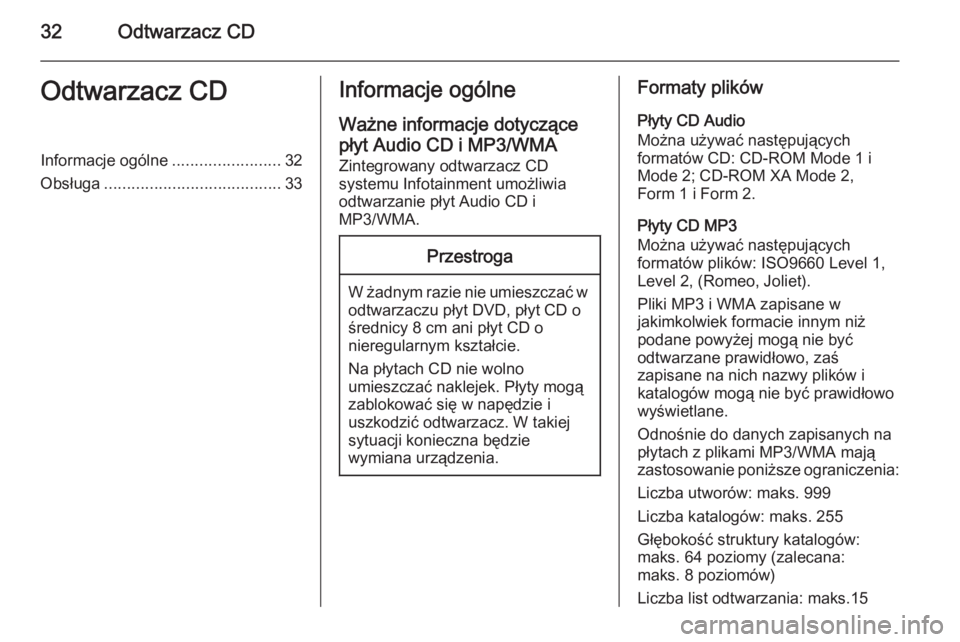
32Odtwarzacz CDOdtwarzacz CDInformacje ogólne........................32
Obsługa ....................................... 33Informacje ogólne
Ważne informacje dotyczące płyt Audio CD i MP3/WMA
Zintegrowany odtwarzacz CD
systemu Infotainment umożliwia
odtwarzanie płyt Audio CD i
MP3/WMA.Przestroga
W żadnym razie nie umieszczać w
odtwarzaczu płyt DVD, płyt CD o
średnicy 8 cm ani płyt CD o
nieregularnym kształcie.
Na płytach CD nie wolno
umieszczać naklejek. Płyty mogą
zablokować się w napędzie i
uszkodzić odtwarzacz. W takiej
sytuacji konieczna będzie
wymiana urządzenia.
Formaty plików
Płyty CD Audio
Można używać następujących
formatów CD: CD-ROM Mode 1 i
Mode 2; CD-ROM XA Mode 2,
Form 1 i Form 2.
Płyty CD MP3
Można używać następujących
formatów plików: ISO9660 Level 1,
Level 2, (Romeo, Joliet).
Pliki MP3 i WMA zapisane w
jakimkolwiek formacie innym niż
podane powyżej mogą nie być
odtwarzane prawidłowo, zaś
zapisane na nich nazwy plików i
katalogów mogą nie być prawidłowo
wyświetlane.
Odnośnie do danych zapisanych na
płytach z plikami MP3/WMA mają
zastosowanie poniższe ograniczenia:
Liczba utworów: maks. 999
Liczba katalogów: maks. 255
Głębokość struktury katalogów:
maks. 64 poziomy (zalecana:
maks. 8 poziomów)
Liczba list odtwarzania: maks.15
Page 35 of 137
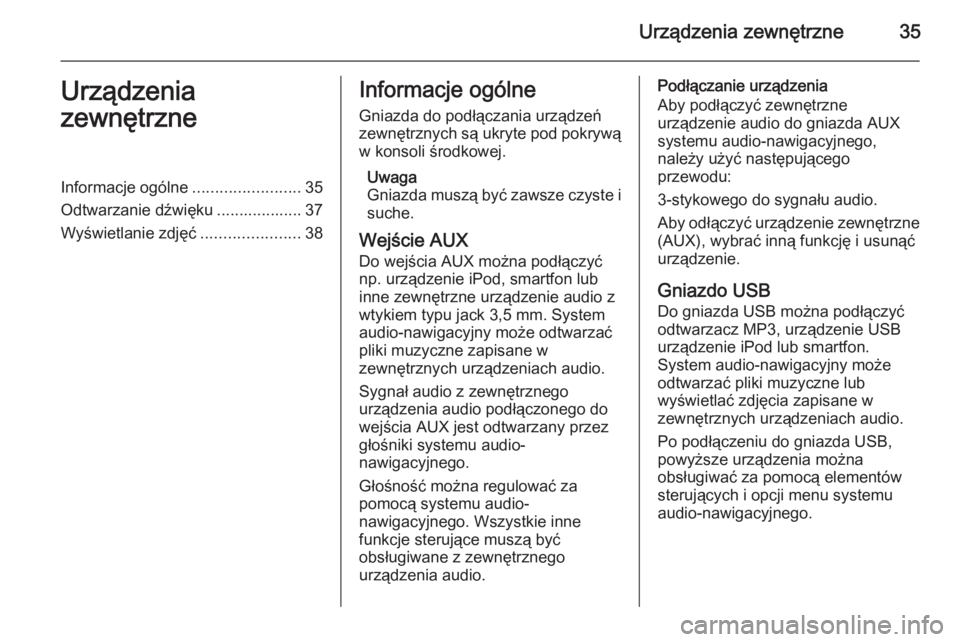
Urządzenia zewnętrzne35Urządzenia
zewnętrzneInformacje ogólne ........................35
Odtwarzanie dźwięku ................... 37
Wyświetlanie zdjęć ......................38Informacje ogólne
Gniazda do podłączania urządzeń
zewnętrznych są ukryte pod pokrywą w konsoli środkowej.
Uwaga
Gniazda muszą być zawsze czyste i suche.
Wejście AUX Do wejścia AUX można podłączyć
np. urządzenie iPod, smartfon lub
inne zewnętrzne urządzenie audio z
wtykiem typu jack 3,5 mm. System
audio-nawigacyjny może odtwarzać
pliki muzyczne zapisane w
zewnętrznych urządzeniach audio.
Sygnał audio z zewnętrznego
urządzenia audio podłączonego do
wejścia AUX jest odtwarzany przez
głośniki systemu audio-
nawigacyjnego.
Głośność można regulować za
pomocą systemu audio-
nawigacyjnego. Wszystkie inne
funkcje sterujące muszą być
obsługiwane z zewnętrznego
urządzenia audio.Podłączanie urządzenia
Aby podłączyć zewnętrzne
urządzenie audio do gniazda AUX
systemu audio-nawigacyjnego,
należy użyć następującego
przewodu:
3-stykowego do sygnału audio.
Aby odłączyć urządzenie zewnętrzne
(AUX), wybrać inną funkcję i usunąć
urządzenie.
Gniazdo USB Do gniazda USB można podłączyć
odtwarzacz MP3, urządzenie USB
urządzenie iPod lub smartfon.
System audio-nawigacyjny może
odtwarzać pliki muzyczne lub
wyświetlać zdjęcia zapisane w
zewnętrznych urządzeniach audio.
Po podłączeniu do gniazda USB,
powyższe urządzenia można
obsługiwać za pomocą elementów
sterujących i opcji menu systemu
audio-nawigacyjnego.
Page 36 of 137
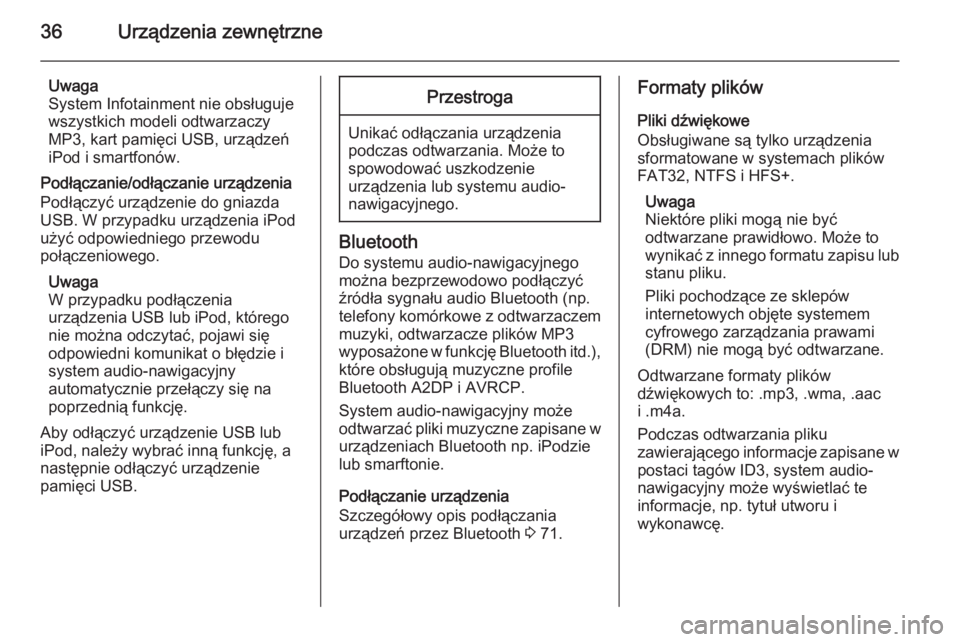
36Urządzenia zewnętrzne
Uwaga
System Infotainment nie obsługuje
wszystkich modeli odtwarzaczy
MP3, kart pamięci USB, urządzeń
iPod i smartfonów.
Podłączanie/odłączanie urządzenia
Podłączyć urządzenie do gniazda
USB. W przypadku urządzenia iPod
użyć odpowiedniego przewodu
połączeniowego.
Uwaga
W przypadku podłączenia
urządzenia USB lub iPod, którego
nie można odczytać, pojawi się
odpowiedni komunikat o błędzie i
system audio-nawigacyjny
automatycznie przełączy się na
poprzednią funkcję.
Aby odłączyć urządzenie USB lub
iPod, należy wybrać inną funkcję, a
następnie odłączyć urządzenie
pamięci USB.Przestroga
Unikać odłączania urządzenia
podczas odtwarzania. Może to
spowodować uszkodzenie
urządzenia lub systemu audio-
nawigacyjnego.
Bluetooth
Do systemu audio-nawigacyjnego
można bezprzewodowo podłączyć
źródła sygnału audio Bluetooth (np.
telefony komórkowe z odtwarzaczem
muzyki, odtwarzacze plików MP3
wyposażone w funkcję Bluetooth itd.), które obsługują muzyczne profile
Bluetooth A2DP i AVRCP.
System audio-nawigacyjny może
odtwarzać pliki muzyczne zapisane w
urządzeniach Bluetooth np. iPodzie
lub smarftonie.
Podłączanie urządzenia
Szczegółowy opis podłączania
urządzeń przez Bluetooth 3 71.
Formaty plików
Pliki dźwiękowe
Obsługiwane są tylko urządzenia
sformatowane w systemach plików
FAT32, NTFS i HFS+.
Uwaga
Niektóre pliki mogą nie być
odtwarzane prawidłowo. Może to
wynikać z innego formatu zapisu lub
stanu pliku.
Pliki pochodzące ze sklepów
internetowych objęte systemem
cyfrowego zarządzania prawami
(DRM) nie mogą być odtwarzane.
Odtwarzane formaty plików
dźwiękowych to: .mp3, .wma, .aac
i .m4a.
Podczas odtwarzania pliku
zawierającego informacje zapisane w
postaci tagów ID3, system audio-
nawigacyjny może wyświetlać te informacje, np. tytuł utworu i
wykonawcę.
Page 43 of 137
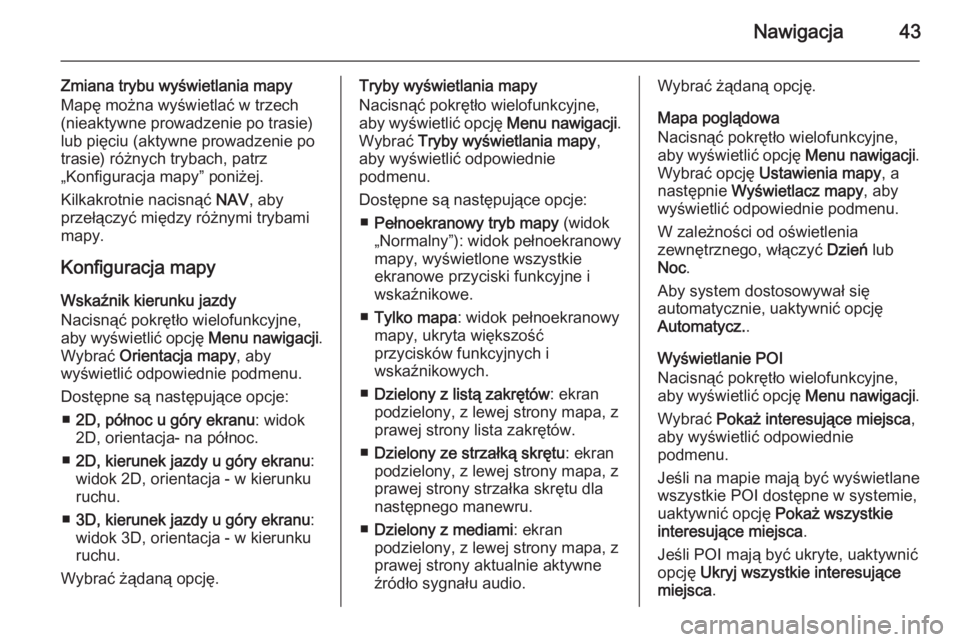
Nawigacja43
Zmiana trybu wyświetlania mapy
Mapę można wyświetlać w trzech
(nieaktywne prowadzenie po trasie)
lub pięciu (aktywne prowadzenie po
trasie) różnych trybach, patrz
„Konfiguracja mapy” poniżej.
Kilkakrotnie nacisnąć NAV, aby
przełączyć między różnymi trybami mapy.
Konfiguracja mapy Wskaźnik kierunku jazdy
Nacisnąć pokrętło wielofunkcyjne,
aby wyświetlić opcję Menu nawigacji.
Wybrać Orientacja mapy , aby
wyświetlić odpowiednie podmenu.
Dostępne są następujące opcje: ■ 2D, północ u góry ekranu : widok
2D, orientacja- na północ.
■ 2D, kierunek jazdy u góry ekranu :
widok 2D, orientacja - w kierunku
ruchu.
■ 3D, kierunek jazdy u góry ekranu :
widok 3D, orientacja - w kierunku
ruchu.
Wybrać żądaną opcję.Tryby wyświetlania mapy
Nacisnąć pokrętło wielofunkcyjne,
aby wyświetlić opcję Menu nawigacji.
Wybrać Tryby wyświetlania mapy ,
aby wyświetlić odpowiednie
podmenu.
Dostępne są następujące opcje: ■ Pełnoekranowy tryb mapy (widok
„Normalny”): widok pełnoekranowy mapy, wyświetlone wszystkie
ekranowe przyciski funkcyjne i
wskaźnikowe.
■ Tylko mapa : widok pełnoekranowy
mapy, ukryta większość
przycisków funkcyjnych i
wskaźnikowych.
■ Dzielony z listą zakrętów : ekran
podzielony, z lewej strony mapa, z
prawej strony lista zakrętów.
■ Dzielony ze strzałką skrętu : ekran
podzielony, z lewej strony mapa, z
prawej strony strzałka skrętu dla
następnego manewru.
■ Dzielony z mediami : ekran
podzielony, z lewej strony mapa, z
prawej strony aktualnie aktywne
źródło sygnału audio.Wybrać żądaną opcję.
Mapa poglądowa
Nacisnąć pokrętło wielofunkcyjne,
aby wyświetlić opcję Menu nawigacji.
Wybrać opcję Ustawienia mapy , a
następnie Wyświetlacz mapy , aby
wyświetlić odpowiednie podmenu.
W zależności od oświetlenia
zewnętrznego, włączyć Dzień lub
Noc .
Aby system dostosowywał się
automatycznie, uaktywnić opcję
Automatycz. .
Wyświetlanie POI
Nacisnąć pokrętło wielofunkcyjne,
aby wyświetlić opcję Menu nawigacji.
Wybrać Pokaż interesujące miejsca ,
aby wyświetlić odpowiednie
podmenu.
Jeśli na mapie mają być wyświetlane
wszystkie POI dostępne w systemie,
uaktywnić opcję Pokaż wszystkie
interesujące miejsca .
Jeśli POI mają być ukryte, uaktywnić
opcję Ukryj wszystkie interesujące
miejsca .
Page 44 of 137
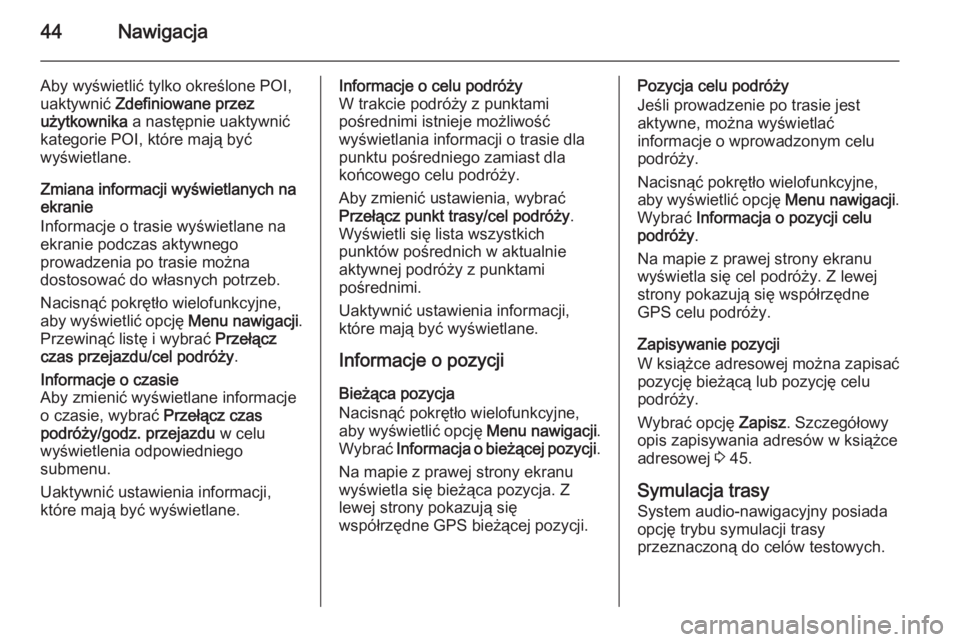
44Nawigacja
Aby wyświetlić tylko określone POI,
uaktywnić Zdefiniowane przez
użytkownika a następnie uaktywnić
kategorie POI, które mają być
wyświetlane.
Zmiana informacji wyświetlanych na
ekranie
Informacje o trasie wyświetlane na
ekranie podczas aktywnego
prowadzenia po trasie można
dostosować do własnych potrzeb.
Nacisnąć pokrętło wielofunkcyjne,
aby wyświetlić opcję Menu nawigacji.
Przewinąć listę i wybrać Przełącz
czas przejazdu/cel podróży .Informacje o czasie
Aby zmienić wyświetlane informacje
o czasie, wybrać Przełącz czas
podróży/godz. przejazdu w celu
wyświetlenia odpowiedniego
submenu.
Uaktywnić ustawienia informacji,
które mają być wyświetlane.Informacje o celu podróży
W trakcie podróży z punktami
pośrednimi istnieje możliwość
wyświetlania informacji o trasie dla
punktu pośredniego zamiast dla
końcowego celu podróży.
Aby zmienić ustawienia, wybrać
Przełącz punkt trasy/cel podróży .
Wyświetli się lista wszystkich
punktów pośrednich w aktualnie
aktywnej podróży z punktami
pośrednimi.
Uaktywnić ustawienia informacji,
które mają być wyświetlane.
Informacje o pozycji Bieżąca pozycja
Nacisnąć pokrętło wielofunkcyjne,
aby wyświetlić opcję Menu nawigacji.
Wybrać Informacja o bieżącej pozycji .
Na mapie z prawej strony ekranu wyświetla się bieżąca pozycja. Z
lewej strony pokazują się
współrzędne GPS bieżącej pozycji.Pozycja celu podróży
Jeśli prowadzenie po trasie jest
aktywne, można wyświetlać
informacje o wprowadzonym celu
podróży.
Nacisnąć pokrętło wielofunkcyjne,
aby wyświetlić opcję Menu nawigacji.
Wybrać Informacja o pozycji celu
podróży .
Na mapie z prawej strony ekranu
wyświetla się cel podróży. Z lewej
strony pokazują się współrzędne
GPS celu podróży.
Zapisywanie pozycji
W książce adresowej można zapisać pozycję bieżącą lub pozycję celu
podróży.
Wybrać opcję Zapisz. Szczegółowy
opis zapisywania adresów w książce
adresowej 3 45.
Symulacja trasy System audio-nawigacyjny posiada
opcję trybu symulacji trasy
przeznaczoną do celów testowych.